
Alla Android-enheter, inklusive din telefon eller surfplatta, har en förinställd återhämtning (återställningsmiljö, återhämtningsmiljö), som är utformad för att återställa telefonen till fabriksinställningar, möjligheten att uppdatera firmware, vissa diagnostiska uppgifter. För att starta återhämtningen används vanligtvis någon kombination av fysiska knappar på den funktionshindrade enheten (kan skilja sig åt för olika enheter) eller ADB från Android SDK.
Förinstallerad återhämtning är dock begränsad i sina möjligheter, och därför har många Android-användare en uppgift att fastställa anpassad återhämtning (dvs en tredje parts återhämtningsmiljö) med avancerade funktioner. Till exempel, i den här TRWP-instruktionen, till exempel kan du göra full säkerhetskopia av Android-enheter, installera firmware eller få root-åtkomst till enheten.
Uppmärksamhet: Alla de åtgärder som beskrivs i instruktionerna, du utför på egen risk: I teorin kan de leda till dataförlust, till det faktum att enheten kommer att sluta slå på eller det fungerar inte korrekt. Innan du utför de beskrivna stegen, spara viktiga data var som helst förutom Android-enheten.
Förberedelse för firmware av anpassad återhämtning TWRP
Innan du fortsätter med den direkta installationen av återhämtning från tredje part måste du låsa upp bootloader på din Android-enhet och aktivera USB-debugging. I detalj om alla dessa åtgärder är det skrivet i en separat instruktion hur man låser upp bootloader bootloader på Android (öppnas i en ny flik).
Samma instruktion beskriver också installationen av Android SDK-plattformsverktyg - komponenter som krävs för att återhämtningsmiljön ska användas.
När alla dessa operationer utfördes, ladda ner anpassad återställning lämplig för din telefon eller surfplatta. Du kan ladda ner TWRP från den officiella sidan https://twrp.me/devices/ (jag rekommenderar att du använder den första av två alternativen efter att du har valt enheten i avsnittet Nedladdningslänkar).
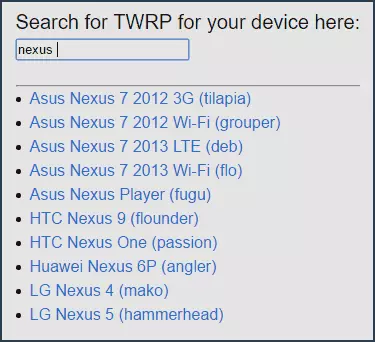
Du kan spara den här nedladdade filen någon plats på din dator, men jag är för bekvämligheten att "sätta" den i plattformsverktygen C-mappen i Android SDK (för att inte ange sökvägarna när du utför de kommandon som ska användas Nedan).
Så, nu för att förbereda Android till installationen av anpassad återhämtning:
- Lås upp bootloader.
- Aktivera USB Debug och du kan stänga av telefonen medan du.
- Hämta Android SDK-plattformsverktyg (om inte gjort när du låser upp bootloader, dvs det utfördes på något annat sätt än vad som beskrivs av mig)
- Ladda ner fil från återställning (format .img fil)
Så, om alla åtgärder är färdiga, är vi redo för firmware.
Så här installerar du anpassad återställning på Android
Vi fortsätter att ladda ner filen i den tredje partens återställningsmiljö till enheten. Förfarandet kommer att vara som följer (installation i Windows):
- Gå till Fastboot-läge för Android. Som regel, för detta på den funktionshindrade enheten måste du trycka och hålla ned ljud- och effektreduceringsknapparna tills skärmen Fastboot visas.
- Anslut din telefon eller surfplatta via USB till en dator.
- Gå till datorn till mappen med plattformsverktyg, medan du håller skiftet högerklicka på en tom plats i den här mappen och välj "Öppna kommandofönster".
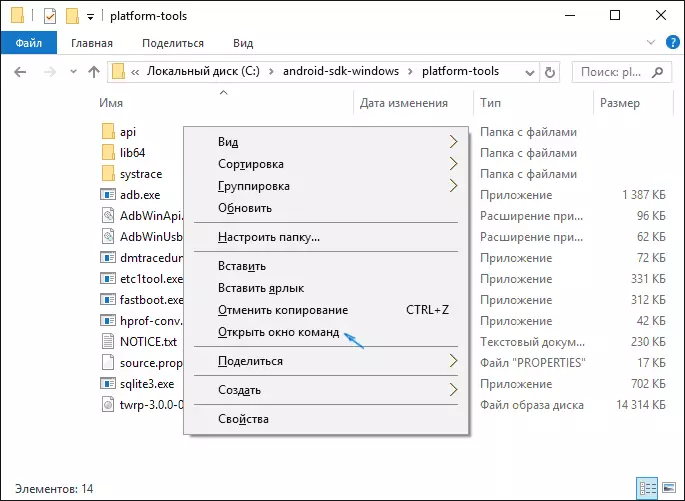
- Ange kommandot Fastboot Flash Recovery.img och tryck på Enter (här Recovery.img - sökvägen till filen från återhämtningen, om den är i samma mapp, kan du helt enkelt ange namnet på den här filen).
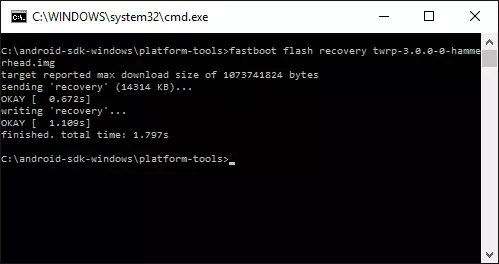
- När du har visat ett meddelande om att operationen har slutförts, koppla ur USB-enheten.
Klar, anpassad återställning TWRP är installerad. Vi försöker springa.
Running och initial användning av TWRP
Efter att du har slutfört installationen av anpassad återställning, kommer du fortfarande att vara på snabbbåtskärmen. Välj återställningsläge (vanligtvis med volymknapparna och bekräftas genom att klicka på strömbrytaren).
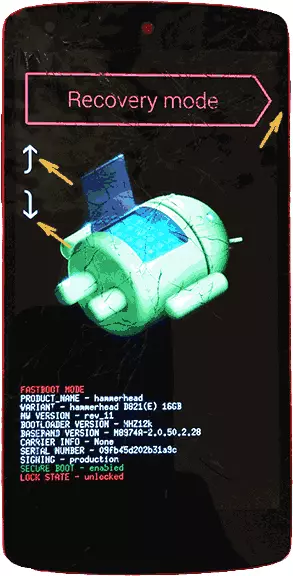
När du först hämtar TWRP, kommer du att erbjudas för att välja ett språk, såväl som välj driftsättet - skrivskyddad eller "lösa ändringarna".
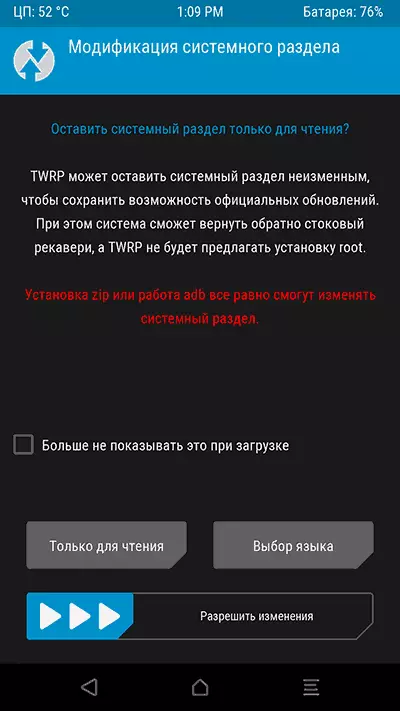
I det första fallet kan du bara använda anpassad återhämtning en gång, och efter att ha startat om enheten kommer den att försvinna (dvs för varje användning, steg 1-5 beskrivs ovan, men systemet kommer att förbli oförändrat). I det andra kommer återhämtningsmiljön att förbli på systemavsnittet, och du kan ladda upp det om det behövs. Jag rekommenderar inte att du inte markerar objektet "Visa det inte längre när du laddar," eftersom den här skärmen fortfarande kan behövas om du bestämmer dig för att ändra ditt beslut om att lösa ändringar.
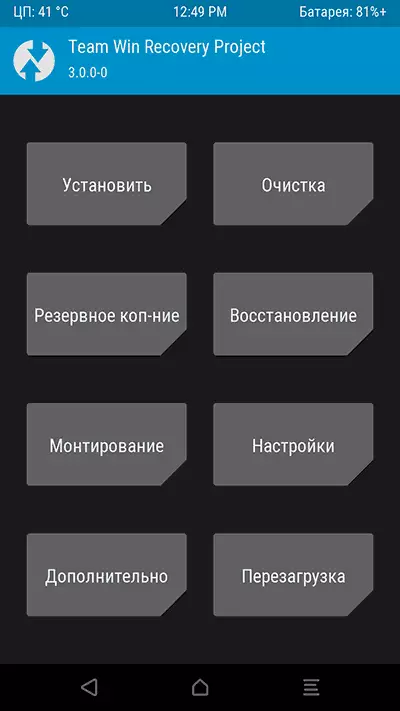
Därefter hittar du dig själv på huvudskärmen i Team Win Recovery-projektet på ryska (om du väljer det här språket), där du kan:
- Gör zip-filer, till exempel Supersu för att få root-åtkomst. Installera firmware från tredje part.
- Utför en fullständig säkerhetskopia av din Android-enhet och återställ den från en säkerhetskopia (medan du är i TWRP kan du ansluta din MTP-enhet till en dator för att kopiera den skapade Android-backupen till en dator). Denna åtgärd som jag skulle rekommendera att göra innan du börjar ytterligare experiment på firmware eller mottagande rot.
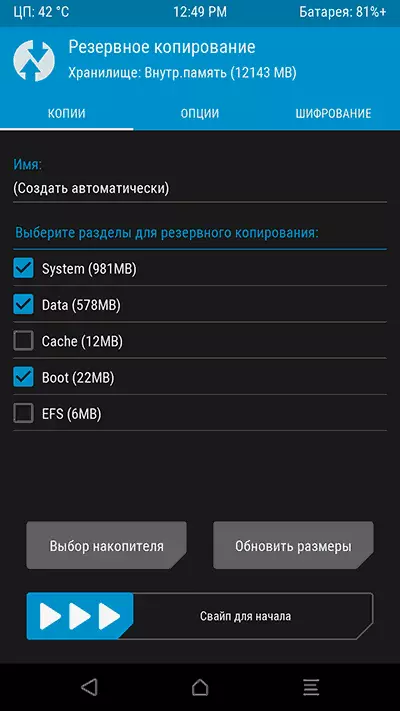
- Utför en återställningsanordning med dataavlägsnande.
Som du kan se är allt enkelt, även om några av enheterna kan vara vissa funktioner, i synnerhet - den icke-tydliga snabbbåtskärmen med inte engelska eller frånvaron av förmågan att låsa upp bootloader. Om du stöter på något så här, rekommenderar jag att du letar efter information om firmware och installera återhämtningen specifikt för din Android-telefon- eller tablettmodell - med hög sannolikhet, kan du hitta någon användbar information om de tematiska forumen av ägarna av samma enhet .
